Descubra como você pode instalar a primeira versão do Windows 11, disponível agora como parte do programa Insider de acesso antecipado. Você também aprenderá sobre alguns novos recursos interessantes e o que vem a seguir em termos de data oficial de lançamento.
Como instalar a primeira versão do Windows 11 Insider gratuitamente
Os usuários do Windows terão uma surpresa. Se você deseja instalar o primeiro Windows 11 gratuitamente, este artigo mostrará como.
Depois que a Microsoft lançou o Windows 11 como sucessor do Windows 10, eles lançaram o primeiro Windows 11 Insider Build e você pode instalá-lo gratuitamente.
Esta versão está disponível para aqueles que fazem parte do Programa Windows Insider. Esta compilação contém uma série de melhorias feitas desde o lançamento do Windows 10.
Se você deseja ser uma das primeiras pessoas a ver o que há de novo no sistema operacional mais recente da Microsoft, siga estas etapas simples. Confira as etapas abaixo sobre como instalar a versão Insider do Windows 11 em seu PC.
Como verificar os requisitos de sistema do Windows 11
A Microsoft tornou mais fácil do que nunca saber se o seu sistema executará ou não o Windows 11 com o novo aplicativo PC Health Check. Basta baixar este aplicativo e clicar em “Verificar agora.”
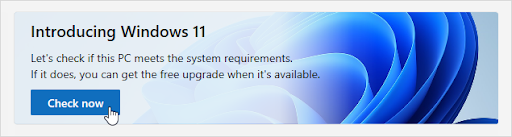
Se você estiver usando um dispositivo compatível, a ferramenta de avaliação automatizada da Microsoft verificará se há problemas de compatibilidade em seu computador, evitando que você tenha que fazer isso manualmente!
E se o seu PC não executar o Windows 11?
Embora possa não ser difícil instalar o novo sistema operacional, não se preocupe: você pode precisar apenas de um pouco de esforço. Muitos usuários recebem a mensagem “Este PC não pode executar o Windows 11” ao verificar pela primeira vez problemas de compatibilidade. Existem muitas causas possíveis para esse erro. Portanto, antes de desistir de atualizar outro computador, reserve um tempo para solucionar o problema!
Muitas pessoas que tentaram instalar o mais novo sistema operacional da Microsoft receberam mensagens incompatíveis de seus dispositivos informando que não é possível atualizar.
Isso acontece principalmente quando você não tem um TPM 2.0 ou placa-mãe compatível com inicialização segura. Não perca a esperança ainda! Este lançamento ainda é inicial e as coisas podem mudar no futuro.
Como instalar o primeiro Windows 11 Insider Preview gratuitamente
Para aqueles que possuem o Windows 10, alegrem-se. Torne-se um Windows Insider e instale a primeira versão prévia do Windows 11.
É fácil, basta seguir estes passos. Confira nosso guia informativo abaixo antes de iniciar o processo de instalação.
Etapa 1. Torne-se um Windows Insider
O Windows 11 ainda não está disponível para usuários regulares do Windows, mas isso não é um grande problema. Com esses passos você pode se tornar um Insider e ter acesso antes de todo mundo!
Windows Insider é um termo usado para descrever um membro da comunidade Microsoft que ajuda a testar as próximas atualizações de software. Se você está ansioso por novos recursos e está entusiasmado com tudo o que é tecnologia, esta será uma etapa fácil para você! Você simplesmente precisa se inscrever.
Portanto, a primeira coisa que você precisa fazer antes de colocar as mãos no novo Windows 11 é se tornar um Insider, o que qualquer pessoa pode realizar facilmente com este processo:
- Navegue até a página registro do Windows Insider em qualquer navegador de sua preferência. Aqui, você precisa fazer login na conta da Microsoft que usará para o Insider.
-
Depois de fazer login na conta desejada, leia os termos e informações importantes sobre como se tornar um Insider. Se desejar prosseguir, marque a opção “Aceito os termos deste contrato” e clique em Registre-se agora.
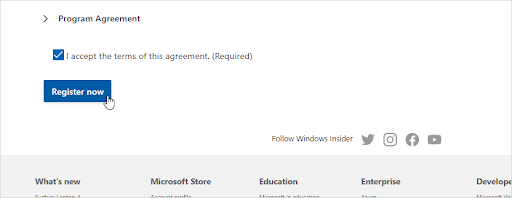
-
Acesse Configurações > Atualização e segurança e role para baixo até ver o Programa Windows Insider .
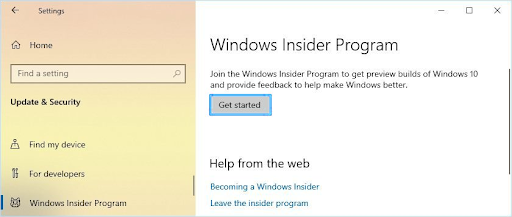
- Aqui, clique no botão Começar para iniciar o processo de configuração das atualizações do Insider.
-
Se você não estiver conectado à conta correta, vincule sua conta da Microsoft. Depois de tudo resolvido, clique em Continuar e selecione Dev Channel para obter acesso ao Windows 11 Insider Preview!
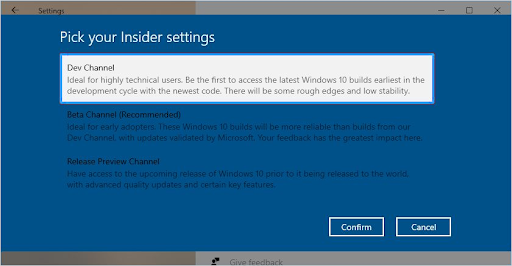
Se você fez tudo corretamente até agora, você se tornou um Windows Insider oficial com acesso autorizado à nova versão prévia do Windows 11.
Na próxima seção, veremos como obter a atualização.
Etapa 2. Baixe a nova atualização
Depois de se tornar um Insider e selecionar o Dev Channel como sua configuração preferida, você precisará reiniciar seu dispositivo.
Quando tudo estiver online novamente, você finalmente terá a chance de baixar o Windows 11 pela primeira vez!
- Depois de se tornar um Insider, você precisará reiniciar o computador antes que as atualizações possam ser aplicadas.
-
Reinicie e, quando o Windows for carregado novamente, navegue novamente em Configurações > Atualização e segurança. Você deverá ver o download da atualização do Windows 11 Insider Preview (co-lançamento).
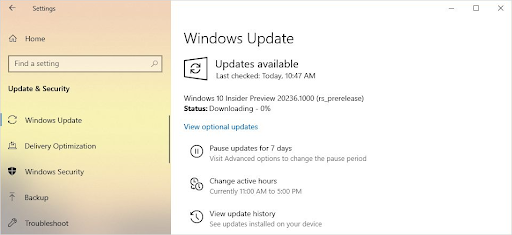
- O download da atualização pode levar de uma a duas horas para ser concluído, dependendo das configurações e da velocidade da Internet. Se você estiver tendo problemas, verifique a otimização da entrega e remova quaisquer limites! Isso ajudará no tempo de download.
- Voila, você tem o Windows 11!
10 atualizações podem ser um incômodo às vezes, mas nós ajudamos você. Se você estiver tendo problemas com o Windows Update travando em 0% ou 100%, não se preocupe: nossos técnicos estão disponíveis 24 horas por dia, 7 dias por semana para ajudar!
Etapa 3. Instale o Windows 11 Insider Preview
Após o download do Windows 11 Insider Preview no seu dispositivo, o Windows começará a instalar a atualização automaticamente. Este processo é contínuo e você não precisa fazer nada até que seja solicitado a reiniciar o dispositivo.
Sua primeira impressão do Windows 11 será sua bela tela de login.
Depois de esperar pela última rodada, você finalmente verá a UI do novo sistema operacional ganhar vida no seu computador! Agora você pode começar a usar esta versão e enviar quaisquer bugs ou comentários que possa ter à Microsoft para correção posterior.
Você está se perguntando o que há de novo no Windows 11? Confira The Ultimate Guide to Windows 11 para obter as atualizações mais recentes!
5 motivos para atualizar para o Windows 11 antecipadamente

Escolher o Windows 11 Insider Preview não é para os fracos de coração. É uma versão instável e não reflete o lançamento público ainda este ano, mas pode valer a pena fazer o download se você quiser obter os recursos antes de todo mundo!
A nova versão ainda é um trabalho em andamento neste momento, então não vale a pena jogar fora suas cópias do Windows 10 ainda. Você pode instalar a atualização como parte do programa Microsoft Insider, que permitirá que você acesse os recursos enquanto os testa e relata bugs que podem surgir junto com a experiência em primeira mão.
Isso é o que você pode experimentar sem nenhum risco associado a erros de instalação, como falta de drivers, perda de arquivos ou necessidade de comprar um sistema operacional totalmente novo:
- A visualização do Windows 11 Insider vem com a maior parte da revisão completa da interface do usuário e um novo menu Iniciar. Você pode aproveitar a área de notificações aprimorada, o aplicativo Configurações e muito mais! Alguns aplicativos também já suportam cantos arredondados.
- Novos sons! O Windows 11 é uma experiência completamente renovada e não para na interface. A notificação de inicialização do Windows tem um novo som, mas os controles básicos de som foram redesenhados para proporcionar uma experiência auditiva agradável, independentemente do que você esteja fazendo no computador.
- Os widgets já estão disponíveis nesta versão. Personalize seus widgets para encontrar notícias de seu interesse e que sejam mais relevantes para você!
- Os jogadores estão satisfeitos com a melhoria da taxa de quadros com o Windows 11. Isso será muito perceptível em máquinas mais fracas, como laptops e PCs com componentes de baixo custo. Quando você joga títulos como Valorant ou Call of Duty, esses frames extras podem fazer toda a diferença entre ganhar e perder!
- Os Windows Insiders recebem acesso exclusivo aos próximos recursos antes de serem lançados publicamente. Mas não se preocupe – suas vantagens não terminarão com o lançamento público do Windows 11! Você ainda terá recursos exclusivos, como atualizações antecipadas e ajuda no desenvolvimento de versões futuras enquanto for um Insider.
Embora o novo Windows 11 Insider Preview não deva ser seu driver diário, se desejar, você pode definitivamente instalá-lo e experimentar os estágios iniciais do novo sistema. Continue lendo para saber como você pode obter informações privilegiadas sobre o que vem por aí da Microsoft.
Considerações Finais
Se você estiver interessado na versão mais recente do sistema operacional altamente popular da Microsoft, o Windows 11 está disponível para download como versão prévia. A primeira versão pública, Insider Preview 10.22.000.51 foi lançado em 28 de junho e os Insiders podem baixá-lo antes que o sistema operacional fique disponível publicamente durante as festas de fim de ano!
Mais uma coisa
Gostaria de ver mais? Visite a Central de Ajuda ou receba nosso boletim informativo para ver atualizações sobre tudo relacionado à tecnologia em SoftwareKeep! Inscreva-se para receber promoções, ofertas e descontos nossos. Inscreva-se com seu endereço de e-mail abaixo. Você será o primeiro a ser notificado sobre nossas últimas novidades e também sobre ótimas ofertas que você não pode perder.
Você também pode gostar
» Primeiras impressões sobre o novo Windows 11
» Como corrigir o erro “Este PC não consegue executar o Windows 11”
» A Microsoft parece configurada para Lançar o Windows 11

